- Tác giả Abigail Brown [email protected].
- Public 2023-12-17 07:05.
- Sửa đổi lần cuối 2025-06-01 07:18.
Lệnh net user được sử dụng để thêm, xóa và thực hiện các thay đổi đối với tài khoản người dùng trên máy tính, tất cả đều từ Command Prompt.
Lệnh net user là một trong nhiều lệnh net.
Bạn cũng có thể sử dụng người dùng mạng thay cho người dùng mạng. Chúng hoàn toàn có thể thay thế cho nhau.
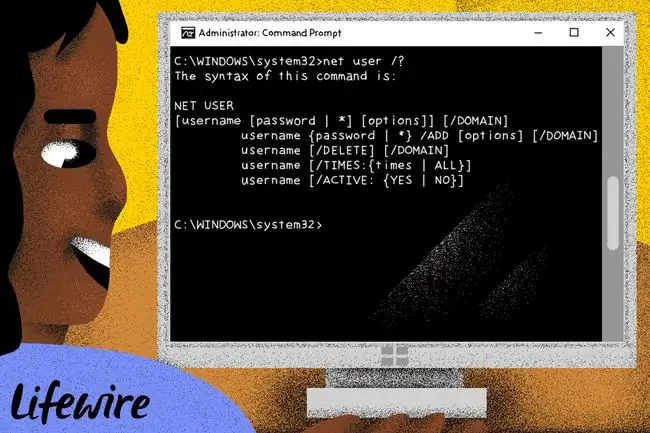
Tính khả dụng của Lệnh Người dùng Net
Lệnh người dùng net có sẵn từ trong Command Prompt trong hầu hết các phiên bản Windows bao gồm Windows 10, Windows 8, Windows 7, Windows Vista, Windows XP, hệ điều hành Windows Server và một số phiên bản Windows cũ hơn..
Tính khả dụng của một số công tắc lệnh người dùng mạng nhất định và cú pháp lệnh người dùng mạng khác có thể khác nhau giữa các hệ điều hành.
Cú pháp Lệnh Người dùng Net
người dùng net[tên người dùng [mật khẩu |] [ / thêm] [tùy chọn] [ / miền] [tên người dùng [/xóa ] [ / miền ] [ / trợ giúp ] [ /?]
Xem Cách Đọc Cú pháp Lệnh nếu bạn không chắc chắn về cách đọc cú pháp lệnh của người dùng net được giải thích ở trên hoặc trong bảng bên dưới.
| Tùy chọn Lệnh Người dùng Net | |
|---|---|
| Mục | Giải thích |
| người dùng net | Chỉ thực hiện lệnh người dùng net để hiển thị danh sách rất đơn giản của mọi tài khoản người dùng, đang hoạt động hay không, trên máy tính bạn hiện đang sử dụng. |
| tên người dùng | Đây là tên của tài khoản người dùng, dài tối đa 20 ký tự mà bạn muốn thực hiện thay đổi, thêm hoặc xóa. Sử dụng tên người dùng mà không có tùy chọn nào khác sẽ hiển thị thông tin chi tiết về người dùng trong cửa sổ Dấu nhắc Lệnh. |
| mật khẩu | Sử dụng tùy chọn mật khẩu để sửa đổi mật khẩu hiện có hoặc chỉ định một mật khẩu khi tạo tên người dùng mới. Có thể xem các ký tự tối thiểu cần thiết bằng lệnh net account. Cho phép tối đa 127 ký tự1. |
| Bạn cũng có tùy chọn sử dụng thay cho mật khẩu để buộc nhập mật khẩu vào cửa sổ Command Prompt sau khi thực hiện lệnh net user. | |
| / thêm | Sử dụng tùy chọn / addđể thêm tên người dùng mới trên hệ thống. |
| lựa chọn | Xem Tùy chọn Lệnh Người dùng Mạng Bổ sung bên dưới để biết danh sách đầy đủ các tùy chọn có sẵn sẽ được sử dụng tại thời điểm này khi thực thi người dùng mạng. |
| / miền | Công tắc này buộc người dùng mạng thực thi trên bộ điều khiển miền hiện tại thay vì máy tính cục bộ. |
| / xóa | Công tắc / deletexóa tên người dùng đã chỉ định khỏi hệ thống. |
| / trợ giúp | Sử dụng công tắc này để hiển thị thông tin chi tiết về lệnh người dùng mạng. Sử dụng tùy chọn này giống như sử dụng lệnh net help với net user: net help user. |
| /? | Công tắc lệnh trợ giúp tiêu chuẩn cũng hoạt động với lệnh người dùng mạng nhưng chỉ hiển thị cú pháp lệnh cơ bản. Việc thực thi net usermà không có tùy chọn thì bằng cách sử dụng công tắc /?. |
[1] Windows 98 và Windows 95 chỉ hỗ trợ mật khẩu dài tối đa 14 ký tự. Nếu bạn đang tạo tài khoản có thể được sử dụng từ máy tính có một trong những phiên bản Windows đó, hãy cân nhắc giữ độ dài mật khẩu trong phạm vi yêu cầu đối với các hệ điều hành đó.
Các tùy chọn sau sẽ được sử dụng khi các tùy chọn được ghi chú trong cú pháp lệnh của người dùng net ở trên:
| Tùy chọn Lệnh Người dùng Mạng Bổ sung | |
|---|---|
| Mục | Giải thích |
| / hoạt động: { có | không } | Sử dụng công tắc này để kích hoạt hoặc hủy kích hoạt tài khoản sử dụng được chỉ định. Nếu bạn không sử dụng tùy chọn / active, người dùng net sẽ giả định rằng yes. |
| / comment: " text " | Sử dụng tùy chọn này để nhập mô tả của tài khoản. Cho phép tối đa 48 ký tự. Văn bản được nhập bằng nút chuyển / commentcó thể xem được trong trường Mô tả trong hồ sơ của người dùng trong Người dùng và Nhóm trong Windows. |
| / mã quốc gia:nnn | Công tắc này được sử dụng để đặt mã quốc gia cho người dùng, mã này xác định ngôn ngữ được sử dụng cho các thông báo lỗi và trợ giúp. Nếu nút chuyển / countrycodekhông được sử dụng, mã quốc gia mặc định của máy tính sẽ được sử dụng: 000. |
| / hết hạn: {ngày | không bao giờ } | Công tắc / hết hạn được sử dụng để đặt một ngày cụ thể (xem bên dưới) mà tài khoản, không phải mật khẩu, sẽ hết hạn. Nếu nút chuyển / hết hạnkhông được sử dụng, thì không bao giờđược giả định. |
| ngày (chỉ có / hết hạn) | Nếu bạn chọn chỉ định ngày thì ngày đó phải tính bằng mm /dd /yy hoặc mm / Định dạngdd /yyyy, tháng và ngày dưới dạng số, viết đầy đủ hoặc viết tắt thành ba chữ cái. |
| / tên đầy đủ: " tên " | Sử dụng nút chuyển / fullnameđể chỉ định tên thật của người sử dụng tài khoản tên người dùng. |
| / homedir:tên đường dẫn | Đặt tên đường dẫn bằng công tắc / homedirnếu bạn muốn có một thư mục chính khác với mặc định2. |
| / passwordchg: { có | không } | Tùy chọn này chỉ định liệu người dùng này có thể thay đổi mật khẩu của mình hay không. Nếu / passwordchgkhông được sử dụng, người dùng mạng sẽ giả định rằng có. |
| / passwordreq: { có | không } | Tùy chọn này chỉ định liệu người dùng này có bắt buộc phải có mật khẩu hay không. Nếu công tắc này không được sử dụng, thì yesđược giả định là |
| / logonpasswordchg: { có | không } | Công tắc này buộc người dùng phải thay đổi mật khẩu của mình ở lần đăng nhập tiếp theo. Người dùng thực giả định khôngnếu bạn không sử dụng tùy chọn này. Công tắc / logonpasswordchgkhông khả dụng trong Windows XP. |
| / đường dẫn hồ sơ:tên đường dẫn | Tùy chọn này đặt tên đường dẫn cho hồ sơ đăng nhập của người dùng. |
| / scriptpath:tên đường dẫn | Tùy chọn này đặt tên đường dẫn cho tập lệnh đăng nhập của người dùng. |
| / lần:[khung thời gian | tất cả] | Sử dụng công tắc này để chỉ định khung thời gian (xem bên dưới) mà người dùng có thể đăng nhập. Nếu bạn không sử dụng / lầnthì người dùng mạng cho rằng tất cảlần đều được. Nếu bạn sử dụng công tắc này, nhưng không chỉ định khung thời gian hoặc tất cả, thì người dùng mạng cho rằng không có thời điểm nào là ổn và người dùng không được phép đăng nhập. |
| khung thời gian (chỉ với / lần) | Nếu bạn chọn chỉ định khung thời gian, bạn phải làm như vậy theo một cách cụ thể. Các ngày trong tuần phải được viết tắt hoàn toàn hoặc viết tắt ở định dạng MTWThFSaSu. Thời gian trong ngày có thể ở định dạng 24 giờ hoặc 12 giờ sử dụng SA và CH hoặc SA và P. M. Khoảng thời gian nên sử dụng dấu gạch ngang, ngày và giờ phải được phân tách bằng dấu phẩy và nhóm ngày / giờ bằng dấu chấm phẩy. |
| / usercomment: " text " | Công tắc này thêm hoặc thay đổi Nhận xét của Người dùng cho tài khoản được chỉ định. |
| / máy trạm: {tên máy tính [,…] | } | Sử dụng tùy chọn này để chỉ định tên máy chủ của tối đa tám máy tính mà người dùng được phép đăng nhập. Công tắc này chỉ thực sự hữu ích khi được sử dụng với / domainNếu bạn không sử dụng / máy trạm để chỉ định các máy tính được phép thì tất cả các máy tính () được giả định. |
Bạn có thể lưu trữ kết quả của bất kỳ thứ gì được hiển thị trên màn hình sau khi chạy lệnh người dùng net bằng cách sử dụng toán tử chuyển hướng. Xem Cách chuyển hướng đầu ra lệnh thành tệp để biết hướng dẫn.
[2] Thư mục chính mặc định là C: / Users \\ trong Windows 10, Windows 8, Windows 7 và Windows Vista. Trong Windows XP, thư mục chính mặc định là C: / Documents and Settings \\. Ví dụ: nếu tài khoản người dùng trên máy tính bảng Windows 8 được đặt tên là "Tim", thì thư mục chính mặc định được tạo khi tài khoản được thiết lập lần đầu tiên là C: / Users / Tim \.
Ví dụ về Lệnh Người dùng Net
Ví dụ đầu tiên về lệnh người dùng net này cho thấy rằng ở dạng đơn giản nhất, nó sẽ tạo ra danh sách tất cả người dùng trên máy tính, giống như sau:
Quản trị viên Amy Andy
Anette Bill Carol
Cole DefaultAccount Grace
Khách mời Jasmine Jason
Jeff jonfi Joshua
Mark Martha Stacy Susan Tim Tom
Trenton WDAGUtilityAccount
Lệnh đã hoàn tất thành công.
Máy tính này có hơn một chục tài khoản người dùng, vì vậy chúng được phân tách thành nhiều cột.
quản trị viên người dùng net
Trong ví dụ về người dùng mạng này, lệnh tạo ra tất cả các chi tiết về tài khoản người dùng quản trị viên. Đây là một ví dụ về những gì có thể hiển thị:
Tên người dùng Quản trị viên
Họ và Tên
Bình luận Tài khoản tích hợp để quản trị máy tính / miền
Bình luận của người dùng
Mã quốc gia 000 (Mặc định Hệ thống)
Tài khoản đang hoạt động Không
Tài khoản hết hạn Không bao giờ
Mật khẩu đặt lần cuối 2019-01-16 7:43:03 AM
Mật khẩu hết hạn Không bao giờ
Có thể thay đổi mật khẩu 2019-01-16 7:43:03 AM
Yêu cầu mật khẩu Có
Người dùng có thể thay đổi mật khẩu Có
Cho phép máy trạm Tất cả
Tập lệnh đăng nhập
Người dùng hồ sơ
Thư mục chính
Đăng nhập lần cuối 1/16/2019 7:41:15 AM
Giờ đăng nhập được phép Tất cả
Thành viên Nhóm cục bộQuản trị viênNgười dùng gia đình Tư cách thành viên của Global GroupKhông có
Như bạn có thể thấy, tất cả thông tin chi tiết về tài khoản quản trị viên trên máy tính Windows 7 này đều được liệt kê.
người dùng net rodriguezr / lần: M-F, 7 giờ sáng - 4 giờ chiều;Sa, 8 giờ sáng 12 giờ chiều
Đây là ví dụ mà tôi, có lẽ là người chịu trách nhiệm về tài khoản người dùng này [rodriguezr], thực hiện thay đổi đối với ngày và giờ [ / times] mà tài khoản này có thể đăng nhập vào Windows: Thứ Hai đến Thứ Sáu [M - F] từ 7:00 sáng đến 4:00 chiều [7 AM-4PM] và vào Thứ Bảy [Sa] từ 8:00 sáng đến trưa [8 AM-12PM].
người dùng net nadeema r28Wqn90 / add / comment: "Tài khoản người dùng cơ bản." / fullname: "Ahmed Nadeem" / logonpasswordchg: yes / workstations: jr7tww, jr2rtw / domain
Chúng tôi nghĩ rằng chúng tôi sẽ ném bồn rửa nhà bếp vào bạn với ví dụ này. Đây là loại ứng dụng người dùng mạng mà bạn có thể không bao giờ làm ở nhà, nhưng bạn rất có thể thấy trong một tập lệnh do bộ phận CNTT trong công ty xuất bản cho người dùng mới.
Ở đây, chúng tôi đang thiết lập một tài khoản người dùng mới [ / add] với tên nadeema và đặt mật khẩu ban đầu là r28Wqn90. Đây là tài khoản tiêu chuẩn trong công ty của chúng tôi, mà chúng tôi ghi chú trong chính tài khoản [ / comment: " Tài khoản người dùng cơ bản. "], và là giám đốc nhân sự mới, Ahmed [ / fullname: " Ahmed Nadeem "].
Chúng tôi muốn Ahmed thay đổi mật khẩu của mình thành thứ mà anh ấy sẽ không quên, vì vậy chúng tôi muốn anh ấy đặt mật khẩu của riêng mình vào lần đầu tiên anh ấy đăng nhập vào [ / logonpasswordchg: yes]. Ngoài ra, Ahmed chỉ nên có quyền truy cập vào hai máy tính trong văn phòng Nhân sự [ / máy trạm:jr7twwr, jr2rtwb]. Cuối cùng, công ty của chúng tôi sử dụng bộ điều khiển miền [ / domain], vì vậy tài khoản của Ahmed phải được thiết lập ở đó.
Như bạn có thể thấy, lệnh người dùng net có thể được sử dụng cho nhiều thứ hơn là thêm, thay đổi và xóa tài khoản người dùng đơn giản. Chúng tôi đã định cấu hình một số khía cạnh nâng cao của tài khoản mới của Ahmed ngay từ Command Prompt.
người dùng net nadeema / xóa
Bây giờ, chúng ta sẽ kết thúc một cách dễ dàng. Ahmed [nadeema] không hoạt động tốt với tư cách là thành viên nhân sự mới nhất, vì vậy anh ấy đã bị cho đi và tài khoản của anh ấy bị xóa [ / delete].
Lệnh Liên quan đến Người dùng Net
Lệnh net user là một tập con của lệnh net và tương tự như các lệnh chị em của nó như net use, net time, net send, net view, v.v.






